
Innehållsförteckning:
- Författare John Day [email protected].
- Public 2024-01-30 12:37.
- Senast ändrad 2025-01-23 15:10.
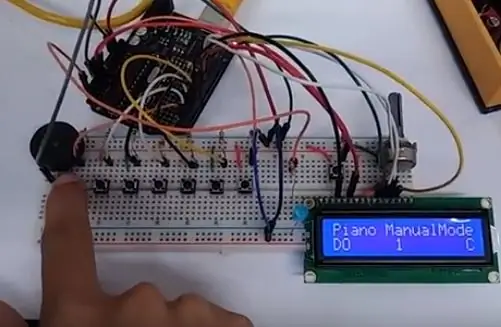
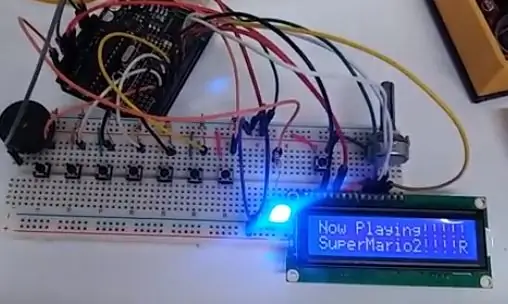
Arduino Piano Keyboard gränssnitt med LCD har 2 -läge.
Manuellt läge och förinställningsläge. Jag använde 7 tryckknappar för ett enkelt piano med 7 tangenter och 1 knapp för inställningsläge för att växla till 7 förinställda låtar.
. Förinställda låtar: Klicka först på knappen för inställningsläge.
- super mario steg 1
- super mario etapp 2
- Fur Elise
- despacito
- glädje till världen
- bjäller klang
- stjärnornas krig
PROGRAMKOD
Steg 1: Material



Material:
- Arduino UNO (jag använde klon av det)
- Brödbräda (lång)
- 1 LED (vilken färg du vill. Jag använde blått)
- 8 - 10k ohm motstånd
- 2 - 220 ohm motstånd
- 1 Piezo -summer
- 8- taktil tryckknapp
- Anslutningskablar (hane till hane) - minst 40st
- 1 LCD 16x2 m/ sidhuvudstiften (jag använde LCD med bakgrundsbelysning)
- Potentiometer
Steg 2: Tryckknappsanslutningar
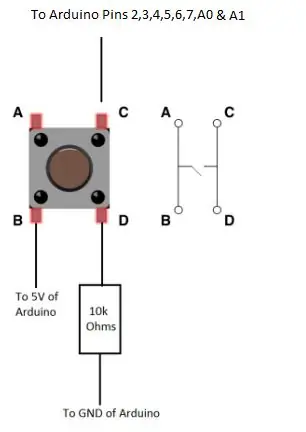
Tryckknappen har 4 stift. Som standard (knappen trycks inte) A & B är anslutna, C & D är också anslutna. Så om knappen trycks in är alla anslutna ABCD. Motståndets andra ben är anslutet till jord (GND) på Arduino.2.) Anslut stift B på tryckknappen till 5 volt (5V) på Arduino.3.) Anslut stift C på tryckknappen till stift på Arduino (2, 3, 4, 5, 6, 7, A0, A1).
Steg 3: LED -anslutningar
Rekommenderad:
Gör låtar med en Arduino och en likströmsmotor: 6 steg

Skapa låtar med en Arduino och en likströmsmotor: Häromdagen, medan jag rullade igenom några artiklar om Arduino, såg jag ett intressant projekt som använde Arduino-styrda stegmotorer för att skapa korta melodier. Arduino använde en PWM (Pulse Width Modulation) stift för att köra stegmotorn
Spara och återställ förinställda värden med NFC (TfCD): 4 steg

Spara och återställ förinställda värden med NFC (TfCD): Vi vill testa hur det fungerar att justera ett visst värde eller en inställning och senare återkalla denna inställning. För detta experiment använde vi en NFC -tagg för att läsa och sedan spara värdet på den. Senare kan taggen skannas igen och skicka värdet tillbaka för att återställa en cer
8 Reläkontroll med NodeMCU och IR -mottagare med WiFi och IR -fjärrkontroll och Android -app: 5 steg (med bilder)

8 Reläkontroll med NodeMCU och IR -mottagare med WiFi och IR -fjärrkontroll och Android -app: Styrning av 8 reläväxlar med nodemcu och IR -mottagare via wifi och IR -fjärrkontroll och Android -app. Fjärrkontrollen fungerar oberoende av wifi -anslutning. HÄR ÄR EN UPPDATERAD VERSIONKLICK HÄR
Röststyrd Arduino Robot + Wifi -kamera + Gripper + APP & Manuell användning och hinder för att undvika läge (KureBas Ver 2.0): 4 steg

Röststyrd Arduino Robot + Wifi -kamera + Gripper + APP & Manuell användning och hinder för att undvika läge (KureBas Ver 2.0): KUREBAS V2.0 är tillbakaHan är mycket imponerande med nya funktioner. Han har en gripare, Wifi -kamera och en ny applikation som producerade för honom
Temperatur och fuktighet Display och datainsamling med Arduino och bearbetning: 13 steg (med bilder)

Temperatur- och luftfuktighetsvisning och datainsamling med Arduino och bearbetning: Intro: Detta är ett projekt som använder ett Arduino -kort, en sensor (DHT11), en Windows -dator och ett bearbetningsprogram (ett gratis nedladdningsbart) för att visa temperatur, luftfuktighetsdata i digital och stapeldiagramform, visa tid och datum och kör en räkningstid
